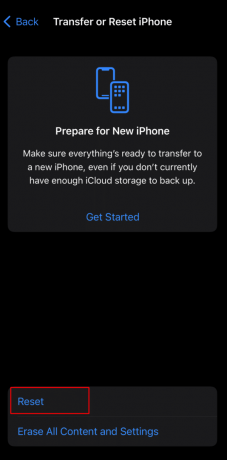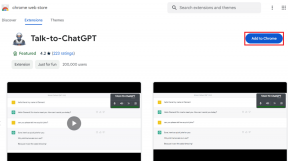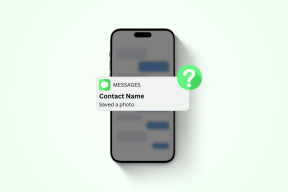Remediați deconectările Wi-Fi când iPhone-ul este blocat
Miscellanea / / April 02, 2023

Există multe persoane care au întâlnit deconectări Wi-Fi atunci când iPhone-ul este blocat sau în modul de repaus. Acest lucru poate fi frustrant, deoarece va trebui să vă conectați la Wi-Fi din nou și din nou dacă această problemă persistă. Dacă te confrunți și cu deconectările iPhone de la Wi-Fi când este blocat iOS 16, atunci te afli în locul corect deoarece în acest articol vom discuta soluțiile pentru a remedia acest iPhone se deconectează de la Wi-Fi atunci când este blocat iOS 15 emisiune. Așadar, rămâi cu noi!

Cuprins
- Cum să remediați deconectările Wi-Fi când iPhone-ul este blocat
- De ce se deconectează Wi-Fi-ul meu când iPhone-ul este blocat?
- Metoda 1: Pași de bază de depanare
- Metoda 2: Reconectați-vă la Wi-Fi
- Metoda 3: Opriți Wi-Fi Assist
- Metoda 4: Dezactivați VPN
- Metoda 5: Dezactivați rețeaua și serviciul wireless
- Metoda 6: Reînnoiți închirierea DHCP
- Metoda 7: Actualizați iPhone
- Metoda 8: Resetați setările de rețea
- Metoda 9: Resetare din fabrică iPhone
Cum să remediați deconectările Wi-Fi când iPhone-ul este blocat
Există mai multe motive pentru care Wi-Fi se deconectează când iPhone apare o problemă blocată, dar pentru a afla motivele și soluțiile, va trebui să citiți în continuare ghidul nostru.
Răspuns rapid
Una dintre cele mai eficiente metode de a remedia această problemă pe dispozitivul iPhone este să resetați setările de rețea, după cum urmează:
1. Lansați iPhone-ul Setări aplicația.
2. Du-te la General setare.
3. Apăsați pe Resetați opțiune.
4. În cele din urmă, atingeți Resetați setările de rețea.
De ce se deconectează Wi-Fi-ul meu când iPhone-ul este blocat?
Este important să știți despre cauzele acestei probleme. Pentru a afla despre ele, citiți punctele menționate mai jos:
- O eroare temporară.
- Problemă cu routerul.
- Software învechit.
- Probleme legate de rețea.
- Funcții activate precum Wi-Fi Assist, Networking & Wireless, VPN.
Am oferit un ghid amănunțit, astfel încât cititorii noștri să poată rezolva problema deconectărilor Wi-Fi atunci când iPhone-ul este blocat. Puteți începe cu depanarea de bază, deoarece uneori acești pași de bază pot rezolva problema. Dar dacă problema persistă, treceți la pașii avansați indicați în ghidul nostru.
Metoda 1: Pași de bază de depanare
Iată pașii de bază pe care îi puteți urma pentru a remedia problema.
1A. Reporniți iPhone-ul
Dacă întâlniți deconectări iPhone de la Wi-Fi atunci când este blocat problema iOS 15, reporniți iPhone-ul pentru a rezolva erorile minore care ar putea cauza această problemă. Repornirea iPhone este una dintre cele mai simple și de bază soluții pentru care puteți opta. Pentru a înțelege cum puteți reporni iPhone-ul, va trebui să parcurgeți ghidul nostru Cum să reporniți iPhone X.

1B. Reporniți forțat iPhone
Puteți forța repornirea iPhone-ului pentru a rezolva problema. Pentru a vă familiariza cu cum să efectuați o repornire forțată, urmați pașii discutați în ghidul nostru despre Cum să forțați repornirea iPhone X. Dacă problema persistă, atunci poți sări la celelalte metode discutate de noi.

1C. Reporniți și actualizați routerul
Problema poate fi cu routerul și nu cu dispozitivul. În acest caz, reporniți și actualizați routerul. Consultați următorii pași pentru a face acest lucru:
1. Primul, opriți routerul dvs. fie prin deconectarea cablu sau cu putere buton.
2. Apoi, porniți-l din nou după câteva secunde.
3. După aceea, conectați-vă la dvs Wifi reţea.
Citește și: Top 18 cele mai bune aplicații gratuite de apeluri Wi-Fi pentru iPhone
Metoda 2: Reconectați-vă la Wi-Fi
Reconectarea la Wi-Fi poate ajuta la rezolvarea deconectărilor Wi-Fi atunci când iPhone-ul este blocat. Pentru aceasta, trebuie să vă deconectați de la Wi-Fi, apoi să uitați de rețea și, în final, să vă reconectați din nou. Citiți pașii menționați mai jos, pentru a face acest lucru:
1. Lansați Setări aplicație și apoi apăsați pe Wifi opțiune.

2. Apoi, atingeți reţea la care sunteți conectat în prezent.
3. În continuare, apăsați pe Uita aceasta retea opțiune. Pe lângă asta, porniți și Alăturare automată glisor.

4. După aceasta, navigați la Wifi din nou și reconectați-vă la rețea.
Metoda 3: Opriți Wi-Fi Assist
Dacă vă aflați într-un loc în care conexiunea Wi-Fi nu este stabilă, atunci în acest caz asistența Wi-Fi este o opțiune bună pe care o puteți activa. Această funcție comută la datele mobile atunci când conexiunea Wi-Fi scade. Funcția Wi-Fi Assist poate duce și la această problemă, așa că încercați să o dezactivați. Urmați pașii de mai jos pentru a afla cum să dezactivați această funcție:
1. Navigați la Setări aplicație și apoi apăsați pe De date mobile opțiune.
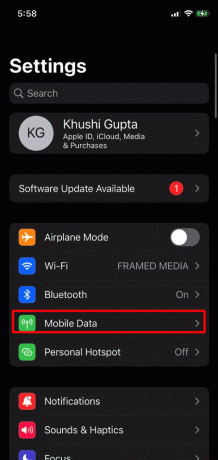
2. După aceea, derulați în jos și dezactivați Asistență Wi-Fi cursorul situat sub lista de aplicații.
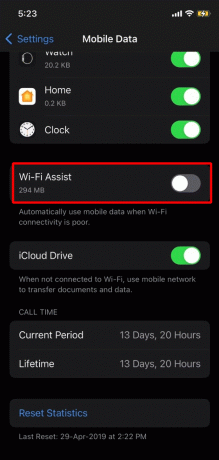
3. Apoi, conectați-vă la dvs Wifi din nou.
Metoda 4: Dezactivați VPN
O altă metodă de a remedia deconectările Wi-Fi atunci când iPhone-ul este blocat este dezactivarea VPN pe dispozitiv. Activarea VPN face uneori conexiunea Wi-Fi inconsistentă. Consultați pașii de mai jos pentru a dezactiva VPN:
1. Deschide Setări aplicația pe dispozitivul dvs.

2. Acum, atingeți VPN opțiune.
3. In cele din urma, dezactivați VPN dacă aveți o conexiune VPN activă.
Citește și: Cum să obțineți codul gratuit de probă Cox WiFi Hotspot
Metoda 5: Dezactivați rețeaua și serviciul wireless
Rețelele Wi-Fi localizează rețelele Wi-Fi din apropiere și apoi face o listă cu toate pe iPhone. Această funcție are diverse beneficii, dar încercați să o dezactivați pentru a remedia problema de deconectare Wi-Fi. Pentru a face acest lucru, respectați pașii dați:
1. Lansați Setări aplicație și apoi apăsați pe Confidențialitate și securitate opțiune.
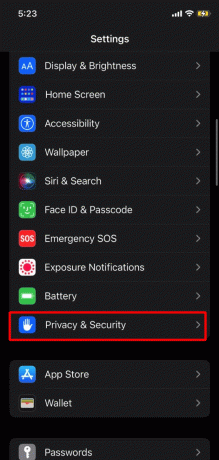
2. În consecință, atingeți Servicii de localizare opțiune.
3. Acum, derulați în jos și atingeți Servicii de sistem situat în partea de jos.

4. După aceea, dezactivați Rețea și wireless glisor.

5. În cele din urmă, conectați-vă la dvs Wifi din nou.
Metoda 6: Reînnoiți închirierea DHCP
Un închiriere este o adresă IP care este dată de Protocolul de configurare dinamică a gazdei pentru moment în timp ce sunteți conectat la orice rețea fără fir. Contractul de închiriere este modificat de fiecare dată când se stabilește o nouă conexiune. Mai mult, opțiunea Renew Lease nu este disponibilă pe iOS versiunea 15 sau mai recentă. Pentru a înțelege cum să faceți acest lucru, citiți pașii de mai jos:
1. Navigheaza catre Setări > Wi-Fi pe iPhone-ul tău.

2. Apoi, atingeți i pictograma situată în partea dreaptă a rețelei dvs. Wi-Fi.

3. După aceea, atingeți Reînnoiește contractul de închiriere opțiune.
4. După aceea, când apare solicitarea de confirmare pe ecran, apoi atingeți Reînnoiește contractul de închiriere opțiune încă o dată.
5. După aceasta, Wi-Fi-ul tău se va deconecta pentru ceva timp.
6. În cele din urmă, reconectați-vă la rețea după ce i s-a dat noua adresă IP.
Metoda 7: Actualizați iPhone
Când iPhone-ul Wi-Fi se deconectează automat, acest lucru s-ar putea datora versiunii învechite. Așadar, actualizați iPhone-ul pentru a preveni această problemă. Cea mai recentă actualizare de software oferă funcții noi, actualizări de securitate, remediază erori și multe altele. Pentru a vă familiariza cu cum să actualizați iPhone-ul, urmați pașii discutați mai jos:
1. Mai întâi, navigați la Setări aplicația.

2. În continuare, apăsați pe General opțiune.
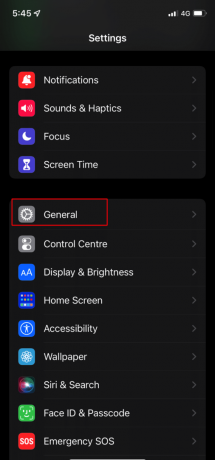
3. Acum, atingeți Actualizare de software opțiune.
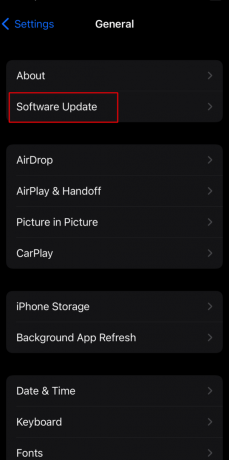
4. Apoi, atingeți descarca si instaleaza opțiune.
Citește și: Cum să anulați prietenia cu cineva pe Discord pe iPhone sau iPad
Metoda 8: Resetați setările de rețea
Problemele legate de rețea pot cauza, de asemenea, deconectarea iPhone-ului de la Wi-Fi atunci când este blocat problema iOS 16. În acest caz, resetați setările de rețea de pe iPhone. Această soluție ar șterge informațiile legate de rețea, cum ar fi preferințele rețelei mobile, parolele și numele Wi-Fi, asocierile dispozitivelor Bluetooth. Pentru a face acest lucru, urmați următorii pași:
1. Du-te la Setări aplicația pe dispozitivul dvs.

2. În consecință, atingeți General opțiune.

3. Acum, atingeți Transferați sau resetați iPhone-ul opțiune.

4. Apoi, atingeți Resetare > Resetare setări de rețea opțiune.
Metoda 9: Resetare din fabrică iPhone
Dacă metodele de mai sus nu au funcționat pentru a rezolva deconectările iPhone de la Wi-Fi atunci când este blocat problema iOS 15, atunci puteți reseta iPhone-ul din fabrică. Înainte de a opta pentru această metodă, asigurați-vă că creați o copie de rezervă, deoarece toate datele și informațiile dvs. vor fi șterse și șterse. Avem deja un ghid detaliat despre Cum să resetați din fabrică iPhone X prin care poți trece.

Recomandat:
- Remediați eroarea de nume de blocnotes invalid Microsoft OneNote
- Little Big Planet este pe Xbox?
- Cum să resetați iPhone-ul din fabrică înainte de a vinde
- 7 moduri de a remedia locația nu este disponibilă iPhone iMessage
Acest lucru ne duce la sfârșitul ghidului nostru. Sperăm că, după ce ați citit ghidul nostru, ați reușit să remediați Wi-Fi se deconectează când iPhone-ul este blocat emisiune. Ne puteți contacta cu sugestiile și întrebările dvs. prin secțiunea de comentarii de mai jos. De asemenea, spuneți-ne despre ce subiect doriți să obțineți informații în următorul nostru articol.